
LW17N23W - SAMSUNG - Notice d'utilisation et mode d'emploi gratuit
Retrouvez gratuitement la notice de l'appareil LW17N23W SAMSUNG au format PDF.
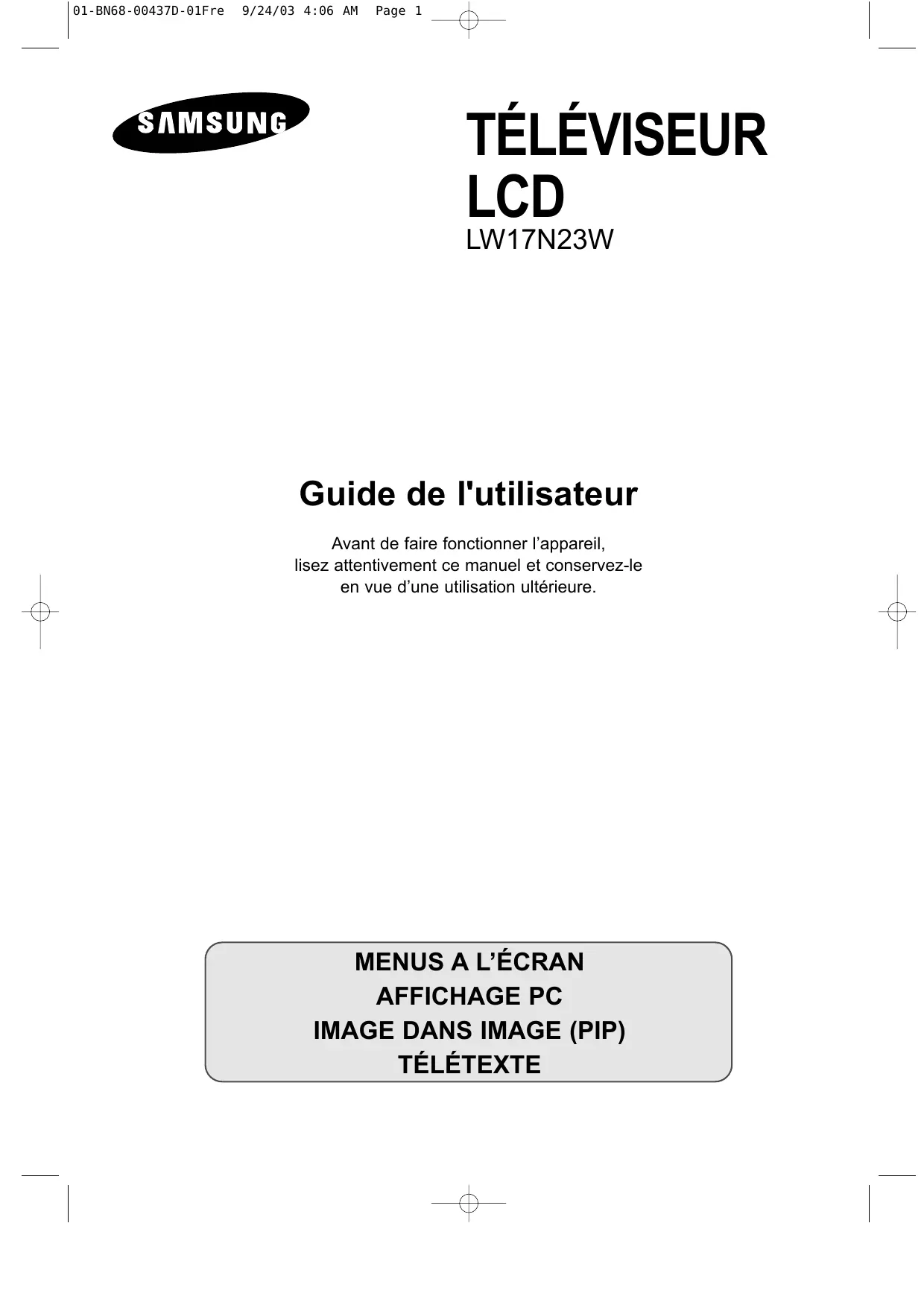
| Type de produit | Climatiseur mobile |
| Capacité de refroidissement | 2,0 kW |
| Type de réfrigérant | R-290 |
| Alimentation électrique | 220-240 V, 50 Hz |
| Dimensions approximatives | 700 x 400 x 300 mm |
| Poids | 30 kg |
| Niveau sonore | 65 dB(A) |
| Fonctions principales | Refroidissement, déshumidification, ventilation |
| Entretien et nettoyage | Filtres à nettoyer régulièrement, vidange de l'eau condensée |
| Pièces détachées et réparabilité | Disponibilité des pièces chez les revendeurs agréés |
| Sécurité | Protection contre les surcharges électriques, interrupteur de sécurité |
| Compatibilités | Convient pour des pièces jusqu'à 70 m² |
| Garantie | 2 ans |
FOIRE AUX QUESTIONS - LW17N23W SAMSUNG
Téléchargez la notice de votre au format PDF gratuitement ! Retrouvez votre notice LW17N23W - SAMSUNG et reprennez votre appareil électronique en main. Sur cette page sont publiés tous les documents nécessaires à l'utilisation de votre appareil LW17N23W de la marque SAMSUNG.
MODE D'EMPLOI LW17N23W SAMSUNG
ÉLECTRIQUE, N’OUVREZ PAS LE CACHE ARRIÈRE, AUCUNE PIÈCE NE PEUT ÊTRE RÉPAREE PAR L’UTILISATEUR. ADRESSEZ-VOUS AU PERSONNEL QUALIFIÉ POUR LE DÉPANNAGE.
L’éclair et la flèche dans le triangle signalent une “tension
électrique dangereuse” à l’intérieur du produit. Le point d’exclamation dans le triangle signale des instructions importantes accompagnant le produit.
POUR ÉVITER TOUT DOMMAGE RÉSULTANT D'UN INCENDIE OU D'UNE DÉCHARGE
ÉLECTRIQUE, N’EXPOSEZ PAS CET APPAREIL À LA PLUIE OU À L'HUMIDITÉ.
tension électrique principale est indiquée à l’arrière du téléviseur et la fréquence
☛ La est de 50 ou de 60 Hz.
œ N'exposez pas le téléviseur à des
conditions extrêmes de température ou d'humidité.
N'exposez pas le téléviseur à la lumière √ directe du soleil.
œ N'exposez par le téléviseur à des liquides.
Si le téléviseur est endommagé, √ n'essayez pas de le réparer vous-même.
Contactez un réparateur qualifié.
œ En cas d'orage (particulièrement en cas d'éclairs), débranchez le téléviseur du secteur et de l'antenne.
Veillez à bien séparer les adaptateurs. √
Risque d'incendie. Veillez à ce que l'adaptateur soit dans un endroit bien ventilé.
Retirez et jetez la feuille protectrice √ en plastique de l'adaptateur.
Conservez l'adaptateur à l'écart de toute autre source de chaleur. Risque d'incendie.
Lorsque la télécommande reste inutilisée √ pendant longtemps, retirez les piles et conservez-les dans un endroit frais et sec.
CET APPAREIL N'EST PAS CONÇU POUR ÊTRE UTILISÉ EN MILIEU INDUSTRIEL.
- Branchement à un réseau de télévision câblée ou hertzienne - Branchement d’un boîtier décodeur, d'un magnétoscope ou d'un lecteur DVD. ... - Branchement d’un ordinateur - Branchement de périphériques audio/vidéo externes - Branchement des écouteurs Insertion des piles dans la télécommande Présentation de la télécommande (toutes les fonctions sauf le télétexte).... Présentation de la télécommande (Fonctions télétexte) Mise en marche et arrêt Mise en mode Veille Se familiariser avec la télécommande Plug & Play Sélectionner le mode TV ou une source d'entrée Éditer le nom de la source d'entrée Choix de la langue
7 8 Classement des chaînes mémorisées Attribution de noms aux chaînes Réception nette des chaînes grâce au réglage fin
22 Régler la couleur de l'arrière-plan de l'écran Changement de la norme Image Gel de l’image actuelle Affichage de l'Image dans l'image (PIP)
29 Réglage du son personnalisé Sélection du WOW Surround Sélection du Volume Auto Sélection du mode Son Réglage du casque selon vos préférences Sélectionner le mode Son pour l'écran secondaire
35 Initialisation des réglages d’image Réglage automatique de l'écran PC
Mémorisation de pages Télétexte
50 Comment brancher les câbles et le support Installer le kit mural (Vendu séparément)
55 Reportez-vous à la documentation fournie avec votre appareil pour connaître le détail des instructions de branchement et les recommandations de sécurité associées.
- Une antenne extérieure
- Un réseau de télévision câblée - Un réseau satellite Branchement d’un boîtier décodeur, d'un magnétoscope ou d'un lecteur DVD - Branchez le câble Péritel du magnétoscope ou du lecteur DVD à la prise Péritel du magnétoscope ou du lecteur DVD. - Si vous souhaitez brancher simultanément un boîtier décodeur et un magnétoscope (ou un lecteur DVD), vous devez brancher le boîtier décodeur au magnétoscope (ou au lecteur DVD) et le magnétoscope (ou lecteur DVD) au téléviseur. Branchement d’un ordinateur - Branchez la prise D-SUB 15 broches à la prise vidéo PC. - Branchez le câble audio stéréo à la prise “Audio (ST)” située à l’arrière du téléviseur, puis l’autre extrémité à la prise “Audio Out” (Sortie Audio) de la carte son de l’ordinateur. Prise D-SUB 15 broches Broche 1 Prise de terre (retour DDC) Prise de terre - Rouge (R) Prise de terre - Rouge (R) Prise de terre - Vert (V) Prise de terre - Vert (V) Prise de terre - Bleu (B) Prise de terre - Bleu (B) Pas de connexion Pas de connexion Prise de terre – Sync. / Auto-test / Prise de terre – Sync. / Auto-test / Auto-test Auto-test Prise de terre Prise de terre DDC - SDA (Date) DDC - SDA (Data) Sync. horizontale - Branchez les câbles audio RCA aux prises “AUDIO (L)” et “AUDIO (R)” situées à l’arrière du téléviseur et leurs autres extrémités aux prises de sortie audio correspondantes du périphérique A/V. - Vous pouvez brancher un casque à la prise casque ( ) située à l’arrière du téléviseur. Lorsque le casque est branché, les haut-parleurs intégrés n’émettent plus de son. Branchement des écouteurs - Branchez les écouteurs à la prise mini-jack 3.5 mm en façade du téléviseur. Verrou Kensington - Ce téléviseur a été conçu pour accueillir un verrou antivol.
Support rétractable
Appuyez sur le bouton PC pour sélectionner le mode PC. Bouton Vidéo... Appuyez sur le bouton Vidéo pour sélectionner le mode Vidéo. Les sources d'entrée sont affichées dans l'ordre suivant : AV1 - AV2 - AV3 - S-Video. Bouton TV... Appuyez sur le bouton TV pour sélectionner le mode TV.
Retirez le couvercle situé à l'arrière de la télécommande en exerçant une pression sur le symbole et en le tirant fermement vers le bas.
Installez 2 piles AAA.
Le signe + de la pile sur le + de la télécommande Le signe - de la pile sur le - de la télécommande
Replacez le couvercle en l'alignant avec la base de la télécommande et en exerçant une pression pour le remettre en place.
Ne mélangez pas les différentes piles, par exemple une pile alcaline et une pile manganèse.
Pour sélectionner le mode PC directement
Boutons numériques d’accès direct aux chaînes Chaîne précédente Sélection de chaînes à un ou deux chiffres Arrêt temporaire du son
- Chaîne précédente Sélection de la source d'entrée Sortir de l'OSD Déplacement du curseur dans le menu Sélection des effets sonores Sélection du mode Son
Sélection SRS Sélection des effets visuels
FONCTIONS PIP PIP ON
: Marche/Arrêt Image dans l'image (PIP) POSITION : Sélection position PIP TV/VIDEO : Sélection source PIP TAILLE Sélection de la taille du Télétexte
Annulation du Télétexte
Branchez le cordon d'alimentation à une prise de courant appropriée.
Résultat : Lorsque le cordon d'alimentation est branché, la LED devient rouge.
Appuyez sur le bouton
POWER pour allumer le téléviseur.
Appuyez sur le bouton
Pour l'éteindre, appuyez sur le bouton POWER . Il est conseillé de débrancher le téléviseur du secteur et de l’antenne.
01-BN68-00437D-01Fre
La télécommande est principalement utilisée pour : Changer de chaîne et régler le volume Régler le téléviseur en utilisant le système de menus à l’écran Le tableau suivant présente les boutons les plus fréquemment utilisés ainsi que leurs fonctions. Bouton
Pour sélectionner un numéro de chaîne à partir de 10. Si vous appuyez sur ce bouton, le symbole “--” apparaît. Entrez un numéro de chaîne à deux chiffres. Pour augmenter le volume.
Pour baisser le volume.
Pour couper temporairement le son.
Pour rétablir le son, appuyez de nouveau sur ce bouton ou sur le bouton + ou -.
Pour quitter le menu et revenir directement à l'affichage normal.
Afficher un sous-menu contenant les sélections de l’option actuelle du menu.
Rechercher manuellement en arrière/avant des chaînes Augmenter/Réduire la valeur d’une option de menu
POWER de la télécommande.
Résultat : Le message Plug & Play s'affiche. Il apparaît pendant un court instant, puis le menu Langue s'affiche automatiquement. Sélectionnez la Langue souhaitée en utilisant le bouton ou
Appuyez sur le bouton ENTER . Résultat : La source d'entrée change pour celle que vous avez choisie.
Appuyez sur le bouton MENU.
Résultat : Le menu principal s'affiche.
Appuyez sur le bouton
pour sélectionner Input.
Appuyez sur le bouton MENU. Résultat : Le menu principal s'affiche.
Appuyez sur le bouton
pour sélectionner Configuration.
Vous pouvez toutefois organiser les numéros manuellement et effacer les chaînes que vous ne souhaitez pas regarder. 1
Appuyez sur le bouton MENU.
Résultat : Le menu principal s'affiche.
Appuyez sur le bouton
pour sélectionner Canal.
Résultat : La recherche s’arrête automatiquement. Les chaînes sont triées et mémorisées selon leur position dans la plage de fréquences (de la plus basse à la plus haute). Le programme sélectionné à l’origine s’affiche. Pour revenir au menu précédent, appuyez sur le bouton ou pour sélectionner Retour puis appuyez sur le bouton ENTER button. Pour arrêter la recherche avant la fin, appuyez sur le bouton ENTER pour chercher les chaînes.
Lorsque les chaînes ont été mémorisées, vous pouvez :
Effectuer un réglage fin de la réception si nécessaire (voir page 27)
Le numéro du programme qui vous servira à identifier chaque chaîne mémorisée
Appuyez sur le bouton MENU.
Résultat : Le menu principal s'affiche.
Appuyez sur le bouton
pour sélectionner Canal.
Résultat : Les normes Couleurs sont affichées dans l’ordre suivant : AUTO - PAL - SECAM - NT4.43
Sélectionnez la norme Son souhaitée en appuyant sur le bouton ou de façon répétée puis appuyez sur le bouton ENTER . Résultat : Les normes Son sont affichées dans l’ordre suivant : BG - DK - I - L
Appuyez sur le bouton ENTER . Sélectionnez C (chaîne hertzienne) ou S (chaîne câblée) en appuyant sur le bouton ou puis appuyez sur le bouton ENTER . Sélectionnez le numéro de votre choix en appuyant sur le bouton ou puis appuyez sur le bouton ENTER . S'il n'y a aucun son ou si le son est anormal, re-sélectionnez la norme Son requise.
Si vous ne connaissez pas les numéros des chaînes, appuyez sur le bouton ou pour sélectionner Recherche.
Appuyez sur le bouton ENTER . Effectuez la Recherche en appuyant sur le bouton ou . Appuyez sur le bouton ENTER . Résultat : Le syntoniseur balaie la plage de fréquences jusqu’à ce que vous receviez la première chaîne ou la chaîne que vous avez sélectionnée sur votre écran.
Appuyez sur le bouton ou pour sélectionner Mémoriser.
Appuyez sur le bouton ENTER . Sélectionnez Oui en appuyant sur le bouton ou . Appuyez sur le bouton ENTER . Résultat : Le canal et le numéro de programme associé sont mémorisés.
Répétez les étapes 8 à 10 pour chaque canal à mémoriser.
Toutes les chaînes que vous ne choisissez pas spécifiquement d'éviter s’affichent lors du balayage. 1
Appuyez sur le bouton MENU.
Résultat : Le menu principal s'affiche.
Appuyez sur le bouton
pour sélectionner Canal.
Résultat : L'état de la chaîne actuelle est affiché.
Appuyez sur le bouton
Si la chaîne que vous souhaitez modifier est en mémoire, l'option Inactive est sélectionnée et s'affiche.
Attribuer des numéros facilement mémorisables aux chaînes que vous regardez le plus souvent.
Appuyez sur le bouton MENU.
Résultat : Le menu principal s'affiche.
Appuyez sur le bouton
pour sélectionner Canal.
Résultat : Les Prog. No et Nom station de la chaîne s'affichent.
Sélectionnez le numéro de la chaîne que vous souhaitez changer en appuyant sur le bouton ou
. Appuyez sur le bouton ENTER . Résultat : Le Nom de la chaîne sélectionnée et son Numéro sont déplacés vers la droite.
Appuyez sur le bouton ou pour aller à la position que vous souhaitez modifier puis appuyez sur le bouton ENTER .
Résultat : La chaîne sélectionnée est échangée avec celle mémorisée auparavant avec le numéro choisi.
Répétez les étapes 5 à 6 pour reclasser d'autres chaînes.
Appuyez sur le bouton MENU. Résultat : Le menu principal s'affiche.
Appuyez sur le bouton
pour sélectionner Canal.
Résultat : Le curseur de sélection s'affiche autour de la case du nom.
Passer à la lettre suivante
Appuyez sur le bouton
Revenir à la lettre précédente
Appuyez sur le bouton
Appuyez sur le bouton
ENTER Les caractères disponibles sont :
Les lettres de l’alphabet (A~Z) Les nombres(0~9) Les caractères spéciaux(espace, _, -, *)
à effectuer manuellement une syntonisation fine de la chaîne.
Appuyez sur le bouton MENU.
Résultat : Le menu principal s'affiche.
Appuyez sur le bouton
pour sélectionner Canal.
Appuyez sur le bouton MENU. Résultat : Le menu principal s'affiche.
Appuyez sur le bouton
pour sélectionner Image.
Appuyez sur le bouton MENU. Résultat : Le menu principal s'affiche.
Appuyez sur le bouton
pour sélectionner Image.
Appuyez sur le bouton MENU. Résultat : Le menu principal s'affiche.
Appuyez sur le bouton
pour sélectionner Image.
PIP (Double fenêtre) est activée.
Gel de l’image actuelle
Appuyez sur le bouton “STILL” de la télécommande pour geler l'image dans un plan donné. Pour revenir directement à l'affichage normal, appuyez de nouveau sur le bouton “STILL”. Non disponible en mode PC.
Appuyez sur le bouton MENU.
Résultat : Le menu principal s'affiche.
Appuyez sur le bouton
pour sélectionner Image.
Résultat : Les options disponibles dans le menu PIP s’affichent.
Appuyez sur le bouton ENTER
Sélectionnez une source d'image secondaire en appuyant sur le bouton ou puis appuyez sur le bouton ENTER .
Sélectionnez une taille d'image secondaire en appuyant sur le bouton ou puis appuyez sur le bouton ENTER .
Résultat : Les tailles sont affichées dans l'ordre suivant : Petite Double1 Double2
Sélectionnez la position de l'image secondaire en appuyant sur le bouton ou puis appuyez sur le bouton ENTER . Résultat : Vous pouvez déplacer l'image secondaire dans le sens inverse des aiguilles d'une montre. Si la taille de l'image secondaire est réglée sur Double1 ou Double2, cette action n'est
Pour revenir directement à l'affichage normal, appuyez sur le bouton EXIT.
Vidéo et que l'image secondaire est en mode Télévision, il se peut que vous n'entendiez pas le son correspondant à l'image principale lorsque vous appuyez sur le bouton SWAP après avoir changé la chaîne de l'image secondaire. Le cas échéant, re-sélectionnez la chaîne de l'image principale..
Permet de sélectionner la chaîne de l'image secondaire.
Appuyez sur le bouton MENU. Résultat : Le menu principal s'affiche.
Appuyez sur le bouton
pour sélectionner Son.
Appuyez sur le bouton MENU. Résultat : Le menu principal s'affiche.
Appuyez sur le bouton
pour sélectionner Son.
Appuyez sur le bouton MENU. Résultat : Le menu principal s'affiche.
Appuyez sur le bouton
pour sélectionner Son.
Sélection du mode Son
Vous pouvez régler le mode Son en appuyant sur le bouton “DUAL I-II”.
Lorsque vous appuyez sur ce bouton, le mode Son actuel s’affiche à l’écran.
Appuyez sur le bouton ENTER .
Résultat : La barre horizontale s'affiche.
Vous ne pouvez utiliser le mode son de l'écran secondaire que lorsque la fonction PIP est sur OUI.
03-BN68-00437D-01Fre
Appuyez sur le bouton ou pour régler l'Heure.
Appuyez sur le bouton
Utilisez le bouton ou
Appuyez sur le bouton ENTER
Si le mode Veille est déjà paramétré, l’écran affiche le temps restant avant que votre téléviseur ne s’arrête. Si le mode Veille n'est pas encore paramétré, l’écran affiche Non. Non • 30 • 60 • 90 • 120 • 150 • 180 • Non
Le téléviseur s’allume automatiquement et se positionne sur la chaîne de votre choix au moment que vous avez choisi. Le téléviseur s'éteigne automatiquement au moment que vous avez choisi.
Appuyez sur le bouton MENU.
Résultat : Le menu principal s'affiche.
Appuyez sur le bouton
pour sélectionner Configuration.
Statut des paramètres actuels de l'horloge et des sources audio/vidéo sélectionnées
Appuyez sur le bouton MENU. Résultat : Le menu principal s'affiche.
Appuyez sur le bouton
pour sélectionner Configuration.
Vous pouvez visualiser l’état des paramètres de la source sélectionnée en appuyant sur le bouton “INFO” de la télécommande. Les informations affichées sont différentes selon la source sélectionnée.
Les informations de configuration de base s’appliquent cependant dans la plupart des cas, même si les affichages diffèrent. (Si ce n’est pas le cas, contactez le fabricant de votre ordinateur ou votre revendeur Samsung.)
Cliquez sur “Settings (Paramètres)” dans le menu
Démarrer de Windows. Lorsque “Settings (Paramètres)” est en surbrillance, déplacez le curseur pour mettre “Control Panel (Panneau de configuration)” en surbrillance.
Lorsque vous êtes sur l’écran du panneau de configuration, cliquez su
“Display (Affichage)” et une boîte de dialogue Propriétés de l’affichage apparaît.
Allez sur l’onglet “Settings (Paramètres)” dans la boîte de dialogue Propriétés de l’affichage.
Réglage correct de la taille (résolution) - 1280 x 768 pixels Si votre boîte de dialogue des paramètres d’affichage comporte une option de fréquence verticale, la valeur correcte est “60 “ ou “60 Hz”. Sinon cliquez sur “OK” et quittez la boîte de dialogue.
Appuyez sur le bouton MENU. Résultat : Le menu principal s'affiche.
Appuyez sur le bouton
pour sélectionner Configuration.
Résultat : Vous pouvez régler la Position de l’image.
Vous pouvez ramener tous les réglages d’image à leur valeur par défaut.
Appuyez sur le bouton MENU.
Résultat : Le menu principal s'affiche.
Appuyez sur le bouton
pour sélectionner Configuration.
Résultat : La qualité et la position de l'écran sont automatiquement ajustées et l'écran retourne à son affichage d'origine au bout de quelques secondes.
Bulletins d’informations et prévisions météo
Des résultats sportifs Des informations voyages
Ces informations sont réparties sur des pages numérotées
(voir schéma). Zone Entrant le numéro de page Sélectionnant un titre dans une liste Sélectionnant un en-tête de couleur (système FASTEXT)
04-BN68-00437D-01Fre
Entrez le numéro de page à trois chiffres figurant dans la table des matières en appuyant sur les boutons numériques correspondants.
Résultat : Le compteur de page actuel est incrémenté et la page s’affiche.
Si la page sélectionnée est liée à plusieurs pages secondaires, celles-ci sont affichées par séquence. Pour figer l’affichage sur une page donnée, appuyez sur le bouton (hold).
Appuyez de nouveau sur le bouton (hold) pour reprendre
Utilisation des diverses options d’affichage :
(réponses de jeux par exemple)
Affichez les informations du Télétexte en appuyant sur le bouton
Appuyez sur le bouton coloré correspondant à la page qui sera remplacée.
Si vous ne pouvez pas résoudre le problème en suivant les instructions ci-dessous, notez le modèle et le numéro de série de votre téléviseur et contactez votre revendeur local.
Aucune image ou aucun son
Vérifiez les paramètres de contraste et de luminosité. Vérifiez le volume.
Image normale mais aucun son
◆ Vérifiez le volume.
◆ Vérifiez si le bouton MUTE de la télécommande a été touché.
Aucune image ou une image en noir et blanc
◆ Réglez les paramètres de couleur.
◆ Vérifiez que le système d’émission sélectionné est correct.
Interférence du son et de l’image
◆ Essayez d’identifier l’appareil électrique qui perturbe le téléviseur et éloignez-le.
◆ Branchez le téléviseur sur une autre prise.
Image neigeuse ou floue, son déformé
◆ Vérifiez l’orientation, l’emplacement et les connexions de votre antenne. Cette interférence est souvent due à l’utilisation d’une antenne intérieure.
◆ Remplacez les piles de la télécommande. ◆ Nettoyez la partie supérieure de la télécommande (zone d'émission des signaux). Vérifiez les connecteurs des piles.
Le message “Contrôlez câble vidéo” s’affiche.
◆ Assurez-vous que le câble de signal est bien branché au
PC ou aux sources vidéo. ◆ Assurez-vous que les sources vidéo ou le PC sont allumés.
En mode PC, le message “Mode non disponible” s’affiche.
◆ Vérifiez la résolution maximale et la fréquence de l’adaptateur vidéo.
◆ Comparez ces valeurs aux données du graphique de fonctionnement des modes d’affichage.
En mode PC, des barres verticales semblent clignoter, scintiller ou trembler sur l’image.
◆ Réglez la fonction Base ou Fin.
◆ Le téléviseur est en mode de gestion d’alimentation. voyant de tension est de couleur ambre ou ◆ Déplacez la souris de l’ordinateur ou appuyez sur une touche clignote toutes les demi secondes ou du clavier. toutes les secondes.
◆ Vérifiez que la résolution d’affichage et la fréquence de votre PC ou de votre carte vidéo est un mode pris en charge par votre téléviseur.
Dans votre ordinateur, allez dans : Panneau de configuration, Affichage, Paramètres. ◆ Si le réglage est incorrect, utilisez l’utilitaire de votre ordinateur pour modifier les paramètres d’affichage.
Votre téléviseur prend en charge les fonctions d’affichage multiscan dans la gamme de fréquences suivante :
Angle de visualisation
370,56(H) x 222,36(V) mm matrice active a-si TFT 0,2895 (H) x 0,2895 (V) mm Humidité lors du stockage
50 °F à 104 °F (10 °C à 40 °C)
10% à 80% - 13 °F à 113 °F (-25 °C à 45 °C) 5% à 95%
Caractéristiques audio
Entrée audio 1 Les utilisateurs ne peuvent pas réparer eux-mêmes le téléviseur. Le travail d’entretien de l’utilisateur se résume au nettoyage comme expliqué ci-dessous : Débranchez le téléviseur du secteur avant de le nettoyer. ◆ Pour le nettoyage de l’écran TFT-LCD et du panneau externe, appliquez la faible quantité de produit nettoyant recommandée à l’aide d’un chiffon doux et sec, et frottez doucement. L’écran de votre téléviseur ne doit pas être nettoyé de manière agressive, mais avec douceur. Si l’écran est nettoyé avec une pression excessive, des tâches peuvent apparaître. ◆ N’utilisez jamais de produit de nettoyage inflammable pour nettoyer votre téléviseur ou tout autre appareil électrique.
Ne soulevez PAS la télévision en la tenant par son support.
Le support n'est pas vissé à la télévision et lever l'ensemble en le tenant par le support pourrait provoquer un accident.
 Notice Facile
Notice Facile